Momentan kostenlos
Mac-Tipp: Window Tidy ordnet Programm- und Finder-Fenster
Der Fenster-Manager Window Tidy ist eines der besten Mac-Tools wenn es darum geht, Programm- oder Finder-Fenster schnell und übersichtlich zu platzieren. Davon zeugt nicht zuletzt die glatte 5-Sterne-Bewertung im Mac App Store.
Window Tidy findet nach der Installation in der Menüleiste Platz, das kleine Icon müsst ihr in der Regel aber nur klicken, wenn ihr Änderungen an der Konfiguration vornehmen wollt. Das Platzieren der Fenster geschieht schnell und einfach per Drag’n’Drop. Sobald ihr ein Programm- oder Finder-Fenster mit der Maus anpackt und bewegt, erscheinen in einem von euch definierbaren Bereich des Bildschirms Layout-Vorschläge, die ihr durch Hineinziehen des Fensters aktiviert. Ihr seid dabei nicht auf die von den Entwicklern vorgegebenen Layouts fixiert, sondern könnt auf Basis eines flexiblen Rastersystems auch eigene Layouts integrieren.
Window Tidy haben wir erstmals 2012 vorgestellt, das Tool kostet normalerweise zwischen 4 und 8 Euro und ist diesen Preis für die Zielgruppe zweifelsohne auch wert. Aktuell ist die kleine App mal wieder kostenlos erhältlich und lädt somit auch unsichere Nutzer zum unverbindlichen Test. (Danke Anne)
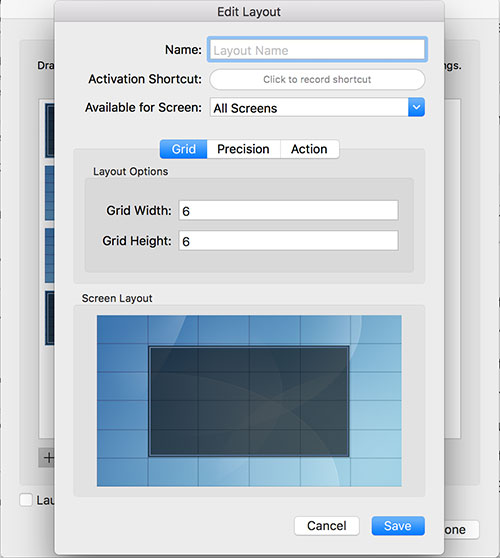
Hatte ich vor einigen Tagen geladen, ganz klare Kaufempfehlung bzw. Ladeempfehlung
Kann ich auch nur empfehlen, das Tool ist wirklich super. Eine Schande, dass „das beste macOS, dass Apple je gemacht hat“ (wieder einmal) so etwas nicht von alleine kann…
So wie’s im Video aussieht, springt das Fenster aber nicht in seine alte Größe zurück, wenn man es aus der Ecke zieht, oder?
warum so etwas nicht gleich im OS verankert ist.
Naja… evtl. wird es mal als amaizing und awesome verkauft.
rutscht gut rein !
Divvy seit Jahren im Einsatz und glücklich damit.
Da gefällt mir BetterSnapTool deutlich besser…
Man muss doch nur den grünen Pfeil links oben gedrückt halten. Schon kann man ohne Tool die Fenster in 2 Hälften aufteilen
Was genau meinst du?
Bei MacOS hast du doch links oben das rote X, das orangefarbene – und die grünen Pfeile.
Wenn du etwas länger auf die grünen Pfeile klickst, kannst du das Fenster auf die linke oder rechte Bildschirmhälfte schieben.
Danke, komischerweise funktioniert das bei mir nicht.
hey nice !!! wusste ich garnicht. Vielen Dank für die Info !!!
Danke! :D
Ich hätte nicht erwartet, noch so was neues zu lernen.
Ich nutze Moom
Seit Jahren nutze ich diese App und ich nutze sie, weil einfach nur gut.